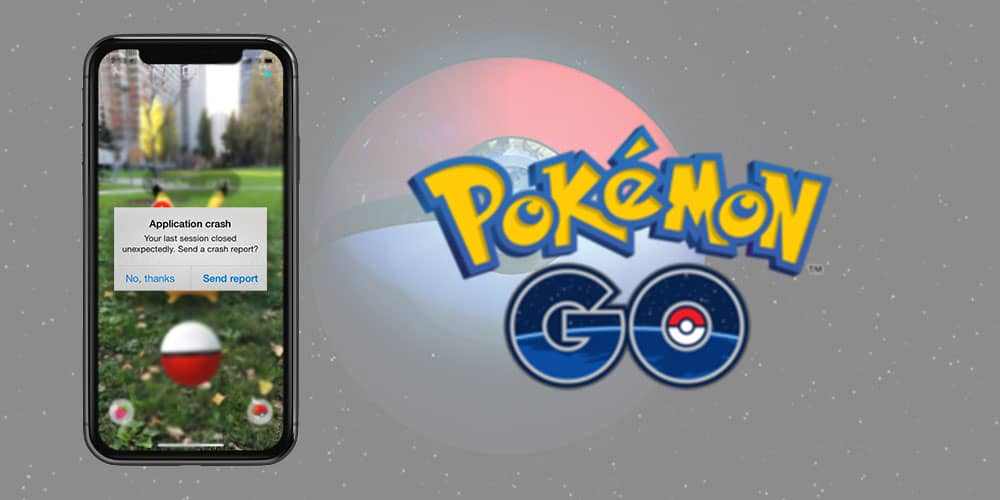Pokemon Go ist ein beliebtes Spiel, das jedem Spieleliebhaber bekannt ist. Millionen von Menschen auf der ganzen Welt spielen es, aber manchmal zeigt die App aufgrund vieler Störungen, Fehler, Einfrieren usw. eine harte Zeit. In letzter Zeit haben viele iPhone-Benutzer nach dem iOS 16-Update über “Pokemon Go stürzt immer wieder ab” berichtet.
Sind Sie im selben Boot, das mit Pokemon Go konfrontiert war, das immer wieder auf dem iPhone – Fehler abstürzt? Sie fragen sich, warum Pokemon Go das iPhone immer wieder zum Absturz bringt ? Wenn Ihre Antwort Ja ist, dann ärgern Sie sich nicht viel. Wie ich Ihnen bereits gesagt habe, haben viele Benutzer diesen Fehler durchlaufen und sind zu einer häufigen Situation geworden.
Wenn Sie dieser Fehler jedoch sehr beunruhigt, ist dieser Blog genau das Richtige für Sie. Hier zeige ich Ihnen einige der besten Möglichkeiten, wie Sie beheben können, dass Pokemon Go nach dem iOS 16-Update immer wieder abstürzt.
So beheben Sie, dass Pokemon Go auf dem iPhone immer wieder abstürzt – effektive Methoden
Jetzt ist es an der Zeit, alle möglichen Methoden durchzugehen, die Ihnen helfen, Pokemon Go zu reparieren, das iOS 15/16 zum Absturz bringt. Denken Sie daran, dass die Lösungen auf allen iPhone-Modellen einschließlich iPhone 14/13/12 funktionieren.
Lösung 1: Starten Sie Ihr iPhone neu
Ein Neustart ist der erste Schritt zur Behebung von Fehlern auf dem iPhone. Wenn Sie Ihr Gerät neu starten, werden alle laufenden Apps im Hintergrund geschlossen und eventuelle Störungen entfernt.

Auf dem iPhone haben verschiedene Modelle unterschiedliche Neustartoptionen:
So starten Sie das iPhone 8/8 Plus, iPhone X und höher neu : Halten Sie einfach die Lauter- und Leiser – Tasten nacheinander gedrückt. Drücken Sie einige Sekunden lang die Ein/Aus-Taste, bis das iPhone-Logo angezeigt wird .
7 plus neu: Drücken Sie gleichzeitig lange die Sleep- oder Wake – Taste und die Leiser – Taste. Tun Sie dies, bis das iPhone-Logo auf dem Bildschirm angezeigt wird.
iPhone 6s und älter neu: Drücken Sie gleichzeitig lange die Sleep- oder Wake – Taste und die Home – Taste, bis das iPhone-Logo erscheint.
Lösung 2: Versuchen Sie es nach einiger Zeit erneut
Wenn das Problem auch nach dem Neustart weiterhin besteht, schließen Sie die App und öffnen Sie sie erneut, um Absturzprobleme zu vermeiden.
So können Sie das tun:
- Tippen Sie auf die Home -Taste und beenden Sie das Spiel
- Starten Sie dann eine andere App und verbringen Sie einige Zeit mit dieser App
- Tippen Sie nun zweimal auf die Home-Taste auf Ihrem Bildschirm und öffnen Sie die Registerkarte Multitasking
- Nächstes zu Pokemon Go und klicken Sie darauf
Ich hoffe, Ihr Problem ist jetzt behoben und Sie können das Spiel ohne Fehler spielen.
Lösung 3: Erzwingen Sie das Stoppen von Pokemon Go
Wenn Sie immer noch keine Lösung für den Absturz von Pokemon Go auf dem iPhone finden konnten, versuchen Sie, die Pokemon Go-App zu stoppen. Tippen Sie bei iPhones mit einer Home-Taste zweimal darauf, um den Abschnitt mit den letzten Registerkarten zu öffnen.
Für iPhones, die keine Home-Taste haben, bewegen Sie Ihren Finger leicht in einer Aufwärtsbewegung von oben nach Mitte und Sie sehen die letzten Apps.
Suchen Sie nun nach Pokemon Go und bewegen Sie sich nach oben, um es zu stoppen. Öffnen Sie dann Pokemon Go nach einer Weile erneut oder starten Sie Ihr iPhone neu und prüfen Sie, ob die App einwandfrei funktioniert.
Lösung 4: Ändern Sie die Region Ihres Geräts
Um zu verhindern, dass Pokemon Go weiterhin auf Ihrem iPhone abstürzt, ändern Sie die Region Ihres iPhones.
Befolgen Sie die folgenden Schritte sorgfältig:
- Öffnen Sie zunächst die Einstellungen auf Ihrem iPhone
- Klicken Sie auf Ihren Namen
- Wählen Sie iTunes & App Store und klicken Sie auf Apple ID
- Klicken Sie anschließend auf Apple ID anzeigen und melden Sie sich bei Bedarf an
- Klicken Sie nun auf Land oder Region
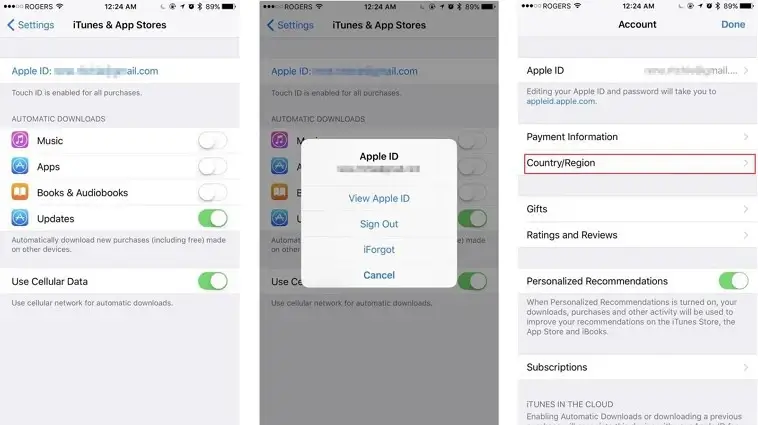
- Ändern Sie danach den Speicherort in einen anderen
- Starten Sie dann Ihr iPhone neu
- Ändern Sie danach das Land oder die Region wieder auf das Original, indem Sie die obigen Schritte ausführen.
Hoffentlich wird dies dazu beitragen, das Problem leicht zu beseitigen.
Lösung 5: Optimieren Sie Bewegung auf dem iPhone
Um ein Spiel flüssig laufen zu lassen, brauchen wir High-End-Grafiken. Sie müssen also Bewegung und Grafik reduzieren, wenn Sie sehen, dass Pokemon Go auf dem iPhone immer wieder abstürzt.
Befolgen Sie die nachstehenden Anweisungen:
Für iOS 12 und niedriger :
- Öffnen Sie Einstellungen und tippen Sie auf Allgemein
- Klicken Sie auf Barrierefreiheit und dann auf Bewegung
- Ein-/Ausschalten, um die Bewegungsoption zu reduzieren
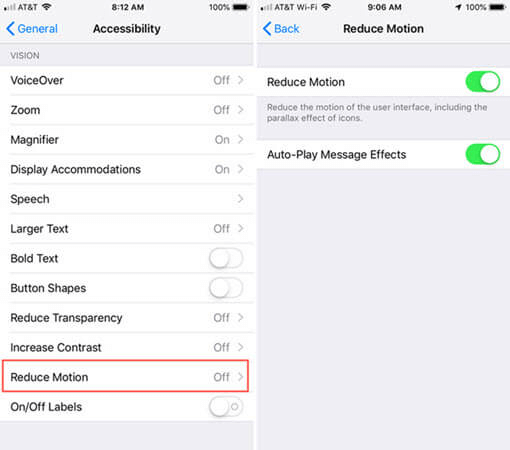
Für iOS 13 und so weiter :
- Öffnen Sie Einstellungen und tippen Sie auf Barrierefreiheit
- Klicken Sie auf Bewegung
- Bewegungsreduzierung ein-/ausschalten
Lösung 6: Alle Hintergrund-Apps löschen
Ein weiterer Grund für den Absturz einer App können mehrere Apps sein, die im Hintergrund ausgeführt werden. Es kann die Leistung Ihres Geräts beeinträchtigen. Wenn Sie mehrere Apps auf Ihrem Gerät ausführen, verbraucht es mehr Speicher. Und gleichzeitig verringert es die Geräteleistung und kann zu Problemen mit dem Absturz der App führen.
Durch die Verwendung mehrerer Apps merken wir nicht , dass sie alle auch im Hintergrund laufen. Daher sollten Sie alle nicht verwendeten Apps aus dem Hintergrund löschen, um das Problem mit dem Absturz der Pokemon Go-App zu lösen.
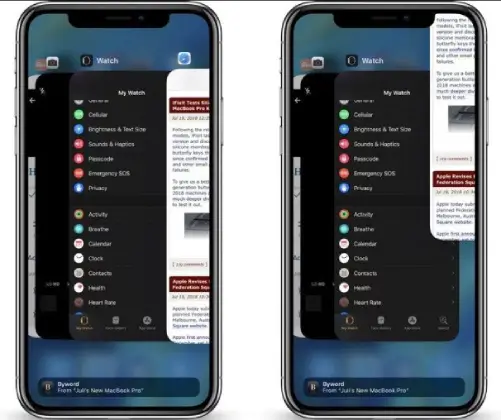
Lösung 7: Aktualisieren Sie die Pokemon Go-App
Die Verwendung einer älteren Version der Pokemon Go-App kann auch der Grund für den Absturz Ihrer App sein. In den neuesten Versionen sind im Vergleich zur vorherigen Version viele Verbesserungen und andere Funktionen enthalten, die das Problem mit dem Einfrieren von Pokemon Go lösen können.
So aktualisieren Sie die App:
- zuerst zum App Store auf Ihrem iPhone
- Suchen Sie in der App-Liste nach Pokemon Go
- Überprüfen Sie, ob die Update- Option verfügbar ist, und klicken Sie darauf.
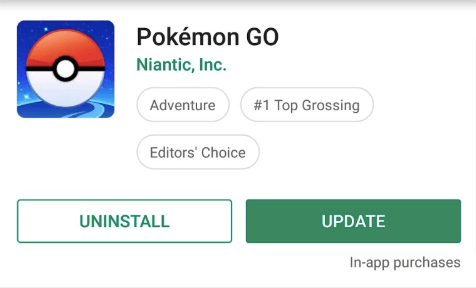
- Sobald dies erledigt ist, wird die App auf die neueste Version aktualisiert
Lösung 8: Aktualisieren Sie Ihr iPhone-Betriebssystem
Sie sollten auch prüfen, ob das Problem von Ihrem Gerät abhängt. Dies bedeutet, dass einige Apps möglicherweise nicht gut funktionieren, wenn das Betriebssystem Ihres Telefons nicht in der neuesten Version ausgeführt wird. In einer solchen Situation müssen Sie das Betriebssystem überprüfen und gegebenenfalls aktualisieren.
Hier sind die folgenden Schritte:
- Öffnen Sie zunächst die Einstellungen
- Klicken Sie dann auf Allgemein
- Klicken Sie anschließend auf Software-Update
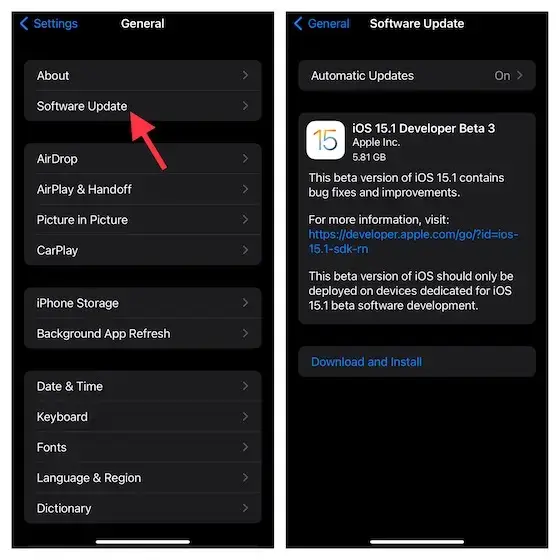
Wenn es ein Update gibt, wird Ihr Gerät bald auf der neuesten Version laufen und hoffen, dass die App auch reibungslos läuft, ohne Fehler anzuzeigen.
Lösung 9: Installieren Sie die Pokemon Go-App erneut
Wenn das Problem Sie ständig beunruhigt, sollten Sie versuchen, die Pokemon Go-App zu deinstallieren und neu zu installieren. Dies ist eine effektive Methode, um zu beheben, dass Pokemon Go das iPhone immer wieder zum Absturz bringt.
Schritte zum Deinstallieren der App:
- Suchen Sie die App auf dem iPhone-Startbildschirm und halten Sie sie gedrückt
- Klicken Sie nun auf Löschen
- Klicken Sie abschließend auf Entfernen
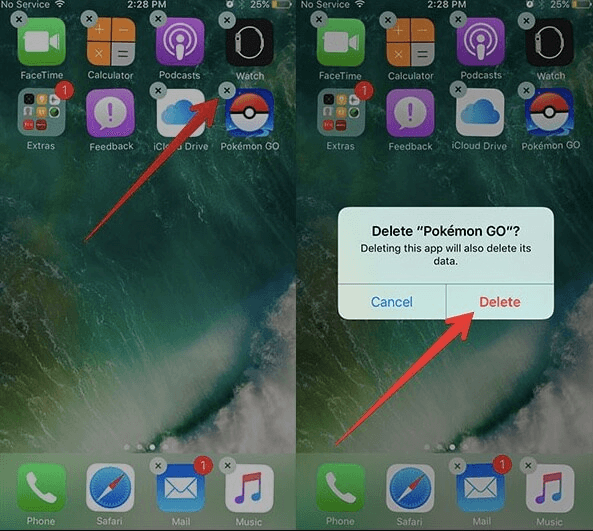
Befolgen Sie die Schritte, um Pokemon Go neu zu installieren:
- Gehen Sie zum Apple App Store
- Suchen Sie nach Pokemon Go und klicken Sie auf Installieren
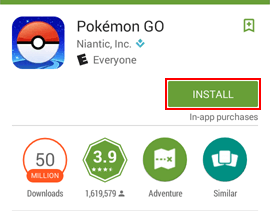
Lösung 10: Verbinden Sie das Internet erneut
Stellen Sie sicher, dass Pokemon Go reibungslos mit Wi-Fi/mobilen Daten funktioniert. Um sicherzustellen, dass es kein Problem mit Ihrem Netzwerk gibt, stellen Sie Ihr Internet auf Wi-Fi oder mobile Daten um oder umgekehrt. Erzwingen Sie danach das Beenden des Spiels, ändern Sie Ihr Netzwerk und versuchen Sie es erneut.
Lösung 11: Netzwerkeinstellungen zurücksetzen
Wenn auf Ihrem iPhone ein Netzwerkproblem vorliegt, stürzt Pokemon Go möglicherweise weiterhin ab. In diesem Fall müssen Sie Ihre Netzwerkeinstellungen zurücksetzen. Denken Sie daran, dass nach dem Zurücksetzen Ihres Netzwerks alle Ihre Daten wie Wi-Fi-Passwörter, mit Bluetooth gekoppelte Geräte usw. entfernt werden .
Hier sind die Schritte zum Zurücksetzen der Netzwerkeinstellungen:
- Gehen Sie zuerst zu Einstellungen
- dann zu Allgemein > klicken Sie auf Zurücksetzen > tippen Sie auf Netzwerkeinstellungen zurücksetzen
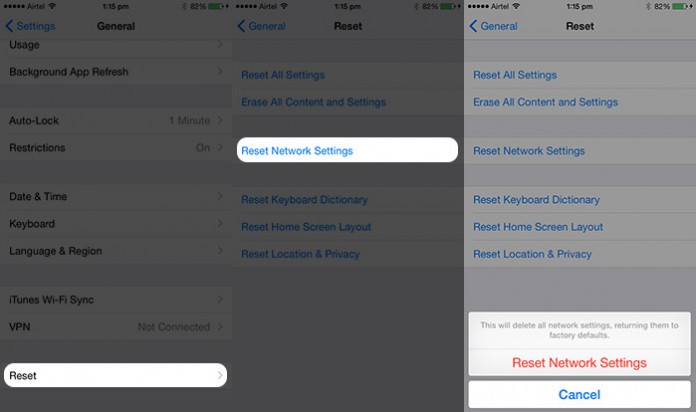
- Jetzt benötigen Sie Ihre Apple ID und Ihr Gerät wird sich neu starten.
Lösung 12: iPhone auf Werkseinstellungen zurücksetzen
Wenn das Problem mit Ihrem Gerät zusammenhängt, hilft Ihnen möglicherweise ein Zurücksetzen auf die Werkseinstellungen, dieses Problem zu beheben. Denken Sie jedoch daran, dass diese Methode alle Ihre auf dem Gerät gespeicherten Daten löscht. Bevor Sie fortfahren, sichern Sie also alle wichtigen Daten vom Telefon.
Führen Sie die folgenden Schritte aus, um Ihr iPhone auf die Werkseinstellungen zurückzusetzen:
- zuerst zu Einstellungen, klicken Sie dann auf Allgemein, gehen Sie dann nach unten und klicken Sie auf die Option Zurücksetzen
- Sie nun Alle Inhalte und Einstellungen löschen. Geben Sie danach den Passcode ein und klicken Sie auf Löschen, um Ihre Aktion zu bestätigen.
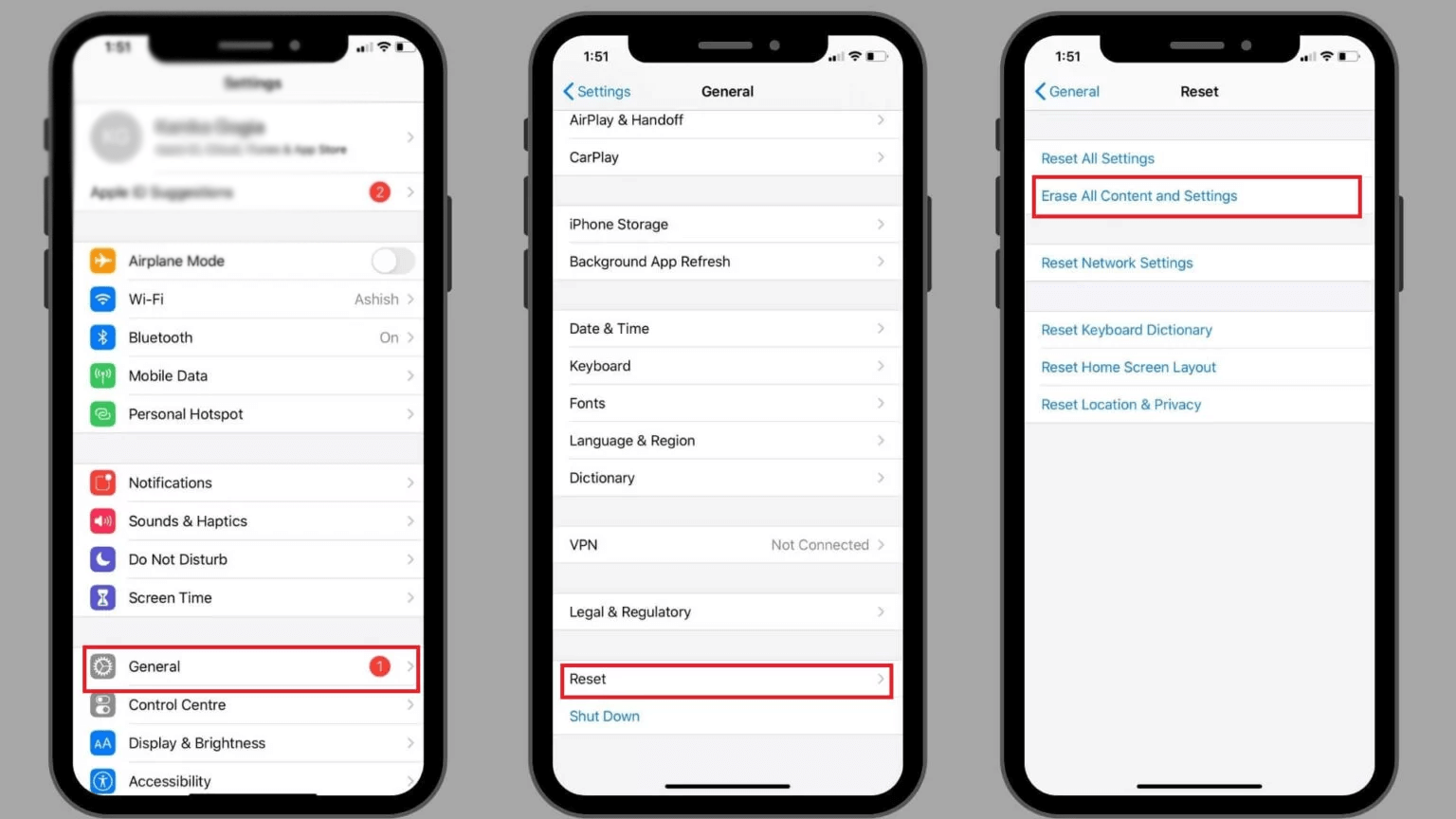
- Es kann einige Zeit dauern, bis Ihr Gerät freigegeben ist, und Ihr Gerät wird sich dann automatisch neu starten.
Wenn Sie fertig sind, öffnen Sie die App und verwenden Sie sie, um zu überprüfen, ob der Fehler behoben ist oder nicht.
Lösung 13: Versetzen Sie Ihr iPhone in den Wiederherstellungsmodus
Das Versetzen Ihres Geräts in den Wiederherstellungsmodus ist auch der beste Weg, um zu beheben, dass Pokemon Go auf Ihrem iPhone immer wieder abstürzt. Denken Sie jedoch daran, dass dieser Vorgang einige Zeit in Anspruch nehmen wird, um das Problem zu lösen.
Befolgen Sie die Anweisungen, um in den Wiederherstellungsmodus zu wechseln:
- Öffnen Sie zunächst iTunes auf Ihrem PC oder MacBook
- Verbinden Sie nun Ihr iPhone über das Original-USB-Kabel mit Ihrem PC
- Sie müssen die verschiedenen Tastenkombinationen drücken, die von Gerät zu Gerät variieren können
Halten Sie beim iPhone 8 und höher die Tasten “Lauter” und “Leiser” gedrückt. Halten Sie die Seitentaste gedrückt, bis der Wiederherstellungsbildschirm angezeigt wird
Für iPhone 7 / 7 plus : Drücken Sie lange auf die Seite und die Lautstärke Abwärtstasten zusammen. Halten und loslassen, wenn Sie den Wiederherstellungsbildschirm sehen.
Für iPhone 6s und früher : Drücken Sie gleichzeitig lange die Seiten- und die Home-Taste. Halten Sie sie gedrückt, bis der Wiederherstellungsbildschirm angezeigt wird.
- Finden Sie Ihr Gerätelogo auf Ihrem PC
- Wenn Sie auf das Logo tippen, gibt es 2 Optionen Wiederherstellen oder Aktualisieren
- Tippen Sie einfach auf Wiederherstellen
Lösung 14: Fehler melden
Wenn Sie keine Möglichkeit haben, das Problem zu lösen, schlage ich vor, dass Sie das Problem dem App-Entwickler über Ihre App-Einstellungen melden. Hoffentlich hilft es Ihnen, das Problem zu beheben, und Sie können das Spiel erneut spielen.
Befolgen Sie die folgenden Schritte:
- Starten Sie die Pokemon Go- App und wechseln Sie zum Hauptmenü
- Navigieren Sie dann zu Einstellungen und suchen Sie die FAQs- Option, um Ihr Problem zu beschreiben.
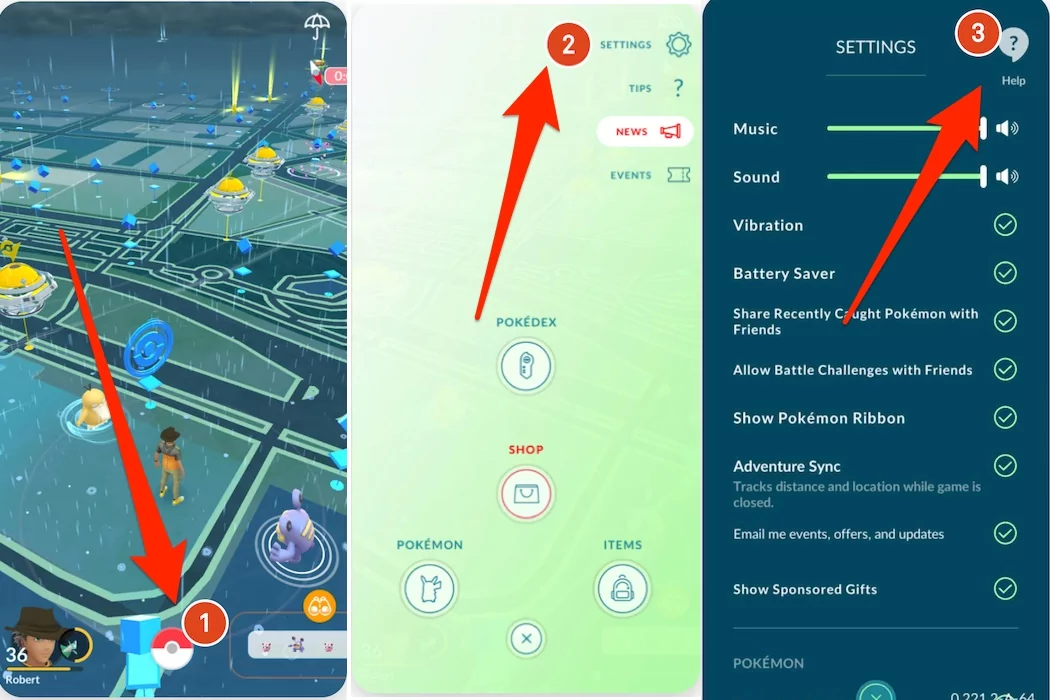
Lösung 15: Fix, dass Pokemon Go auf dem iPhone mit einem Klick immer wieder abstürzt (dringend empfohlen)
Wenn Sie immer noch mit dem gleichen Problem zu tun haben und nach alternativen Lösungen suchen, sollten Sie sich für das iOS Systemreparaturtool entscheiden. Dieses professionelle und hochentwickelte Tool zeigt den Fehler an und behebt ihn mit einem Klick. Sie können die Software verwenden, um zu beheben, dass Pokemon Go nach dem iOS 16-Update immer wieder auf dem iPhone abstürzt. Es wurde für iPhone/iPad-Benutzer entwickelt, um alle Arten von Problemen zu beheben, die aufgrund unerwünschter Störungen auftreten.
Dies ist ein bewährtes Programm, das andere Probleme behebt, z. B. WhatsApp stürzt ständig ab, Pokemon Go konnte den Standort nicht erkennen, Pokemon Go-Signal wurde nicht gefunden, Facebook wurde gestoppt, Snapchat wird nicht geladen, Netflix funktioniert nicht usw. Es unterstützt alle iPhone-Modelle wie iPhone 14/14 Pro/13/13 Pro/12/12 Pro/11/11 Pro/X/XR/XS/8/7/6 und die neuesten iOS 16 /15/14/13- Versionen.
Daher ist es an der Zeit, dieses fortschrittliche Tool herunterzuladen und zu installieren, um zu beheben, dass Pokemon auf Ihrem iPhone immer wieder abstürzt.
Zusammenfassung
Viele Leute spielen Pokemon Go, aber Abstürze auf dem iPhone oder Android sind keine Seltenheit. Es gibt jedoch keinen Grund zur Sorge, da dieser Blog vollständig beschreibt , wie Pokemon Go auf dem iPhone immer wieder abstürzt . Und ich hoffe, dass jeder, der einen solchen Fehler erlebt, ihn nach dem Befolgen der Lösungen loswird.
Für fortgeschrittene Lösungen wird empfohlen , das iOS-Systemreparaturtool zu verwenden. Dies ist eine beliebte Methode, um Probleme oder Fehler auf einem iPhone ohne Datenverlust zu beheben.
Wenn Sie außerdem Vorschläge oder Fragen haben, hinterlassen Sie diese bitte im Kommentarbereich unten.
Sophia Louis is a professional blogger and SEO expert. Loves to write blogs & articles related to Android & iOS Phones. She is the founder of de.android-ios-data-recovery.com and always looks forward to solve issues related to Android & iOS devices